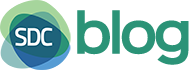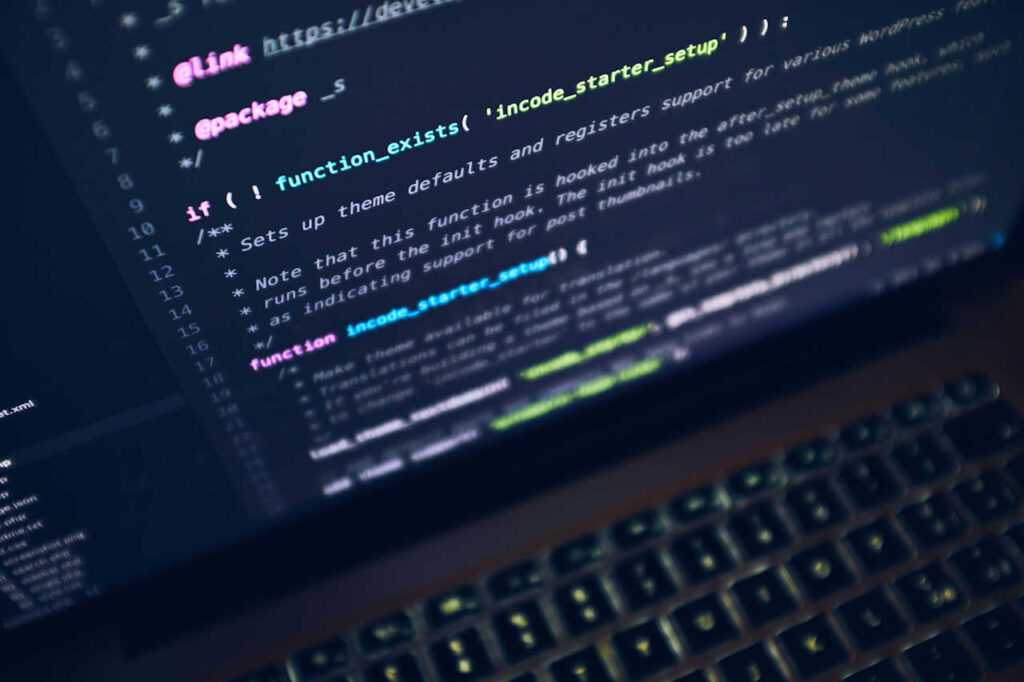
FTP, czyli protokół komunikacyjny File Transfer Protocol to podstawowa forma przesyłania plików między użytkownikiem a serwerem. Dzięki temu możliwe jest sprawne zarządzanie plikami znajdującymi się na stronach internetowych, czy serwerach hostingowych. Zapoznaj się z najważniejszymi informacjami na temat tego, jak połączyć się z serwerem FTP.
Co jest potrzebne, aby połączyć się z serwerem FTP?
Usługa FTP jest powszechnie wykorzystywana przez dostawców hostingu, czy administratorów stron internetowych. To praktyczny sposób na przesyłanie dużych plików danych. Dzięki FTP można pobierać poszczególne pliki, modyfikować je, optymalizować kod strony, zmieniać jej wygląd, czy optymalizować grafiki.
Łączenie się z FTP odbywa się na zasadzie klient-serwer. Wykorzystywane są dwa kanały połączenia: kanał poleceń inicjujący akcję, a także kanał danych, którymi przesyłane są dane, o które prosił klient FTP.
Jak połączyć się z FTP? Potrzebujesz do tego kompletu podstawowych danych. Jeśli nie znasz ich, należy szukać ich u hostingodawcy lub w panelu administracyjnym serwera. Będą Ci one potrzebne niezależnie od tego, z jakiego konkretnie rodzaju usługi korzystasz, czy jest to współdzielony hosting WordPressa, serwer wirtualny VPS, czy też własny serwer dedykowany. Dane niezbędne do połączenia to:
- Adres serwera (host) – identyfikator, dzięki któremu można zlokalizować serwer, najczęściej jest to nazwa domeny lub adres IP
- Nazwa użytkownika – login
- Hasło
- Port – domyślnie jest to port 21
Powyższe dane powinieneś uzyskać np. na początku współpracy z hostingodawcą. Ustala się je, gdy wykonywane jest konfigurowanie serwera FTP. Jeśli masz do nich dostęp, możesz bez problemu zalogować się, aby zobaczyć listę plików, które znajdują się na danym serwerze.
Metody łączenia się z serwerem FTP
Jak połączyć się z serwerem FTP? Przedstawiamy kilka najpopularniejszych sposobów połączenia przy użyciu różnych narzędzi.
Za pomocą klienta FTP
Jest to zdecydowanie najczęściej wykorzystywana, a także najbardziej efektywna opcja. Konieczne jest zainstalowanie na komputerze oprogramowania, nazywanego klientem FTP. Programy, z których korzysta największa liczba użytkowników, to np. Total Commander, FileZilla, czy WinSCP. Po instalacji i uruchomieniu oprogramowania niezbędne jest podanie danych uwierzytelniających. Obsługa jest intuicyjna, a użytkownik widzi 2 okna – jedno z plikami lokalnymi ze swojego komputera oraz drugie z plikami z serwera. Dzięki temu ma pełną kontrolę nad poszczególnymi danymi, a do pobrania ich wystarczy przesunięcie ich lub kilka kliknięć myszką. Jest to też opcja dająca duży poziom bezpieczeństwa podczas transferu.
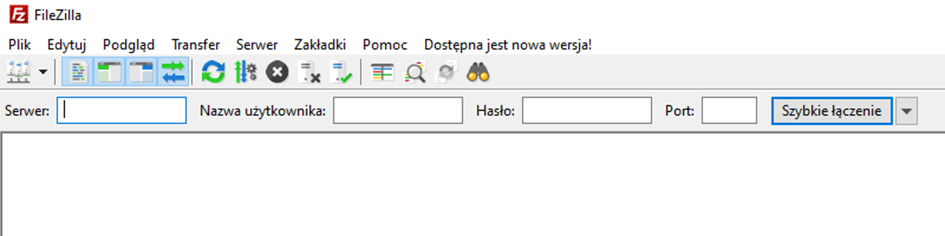
Łączenie się z FTP przez przeglądarkę internetową
Do wykonywania podstawowych zadań na serwerze wystarczyć może sama przeglądarka, z której korzystasz na co dzień. Jak połączyć się z serwerem FTP przez przeglądarkę internetową? Wystarczy wpisać adres serwera w pasku adresu. W większości przypadków w kolejnym kroku pojawi się dodatkowe okienko, w którym konieczne będzie wpisanie danych uwierzytelniających. Po przejściu weryfikacji będziesz mógł przeglądać oraz pobierać pliki z serwera, niemożliwa będzie jednak ich modyfikacja oraz przesyłanie. Z tego powodu dostęp do serwera FTP przez przeglądarkę nazywany jest też dostępem tylko do odczytu.

Połączenie z FTP przez wiersz poleceń
Połączenie jest możliwe również bez użycia żadnych dodatkowych programów. Jak wejść na FTP bezpośrednio z poziomu systemu urządzenia? Należy otworzyć wiersz poleceń, do którego możesz dostać się, np. wpisując „cmd” w pasku wyszukiwania systemu. Następnie należy wpisać „ftp” wraz z nazwą serwera lub adresem IP. Dostęp uzyskasz po wpisaniu danych uwierzytelniających. Praca jest jednak zdecydowanie mniej intuicyjna niż przy użyciu klienta FTP i preferowana jest przez zaawansowanych użytkowników, którzy wolą wykorzystywać komendy tekstowe.
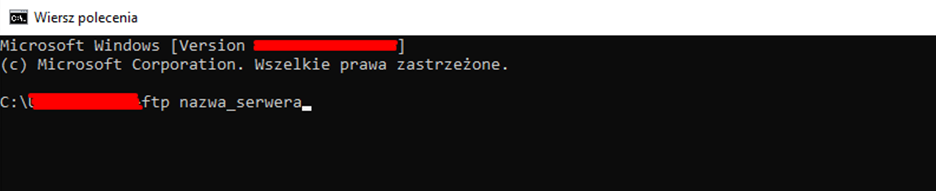
Co zrobić, gdy nie możesz się połączyć?
Podczas próby połączenia z serwerem FTP możesz napotkać na szereg problemów i błędów. Jak się połączyć z FTP, gdy pojawią się komplikacje? Podstawowym krokiem jest sprawdzenie, czy nie doszło do najprostszych pomyłek. Zweryfikuj, czy poprawnie wpisałeś dane dostępowe lub nie doszło do przerwania połączenia internetowego. Zobacz też, czy wykorzystywany klient FTP nie pokazuje komunikatów o błędach, czy konieczności aktualizacji. W kolejnych krokach spróbuj zmienić aktywny tryb połączenia na pasywny (lub odwrotnie), a także sprawdź, czy nie przekroczyłeś limitu połączeń z serwerem. W przypadku utrzymywania się komplikacji warto skontaktować się z administratorem serwera lub dostawcą hostingu.